
Esta seção fornece informações sobre o acesso a todas as contas de usuário associadas a sua revista, bem como sobre o gerenciamento de funções e permissões.
Este vídeo da PKP School explica como gerenciar usuários no OJS. Para assistir a outros vídeos desta série, visite PKP’s YouTube channel.
Além de gerenciar o site da revista, o administrador da revista também é responsável por todas as contas dos usuários no sistema.
Para visualizá-las, selecione Usuários e Papéis no menu à esquerda..
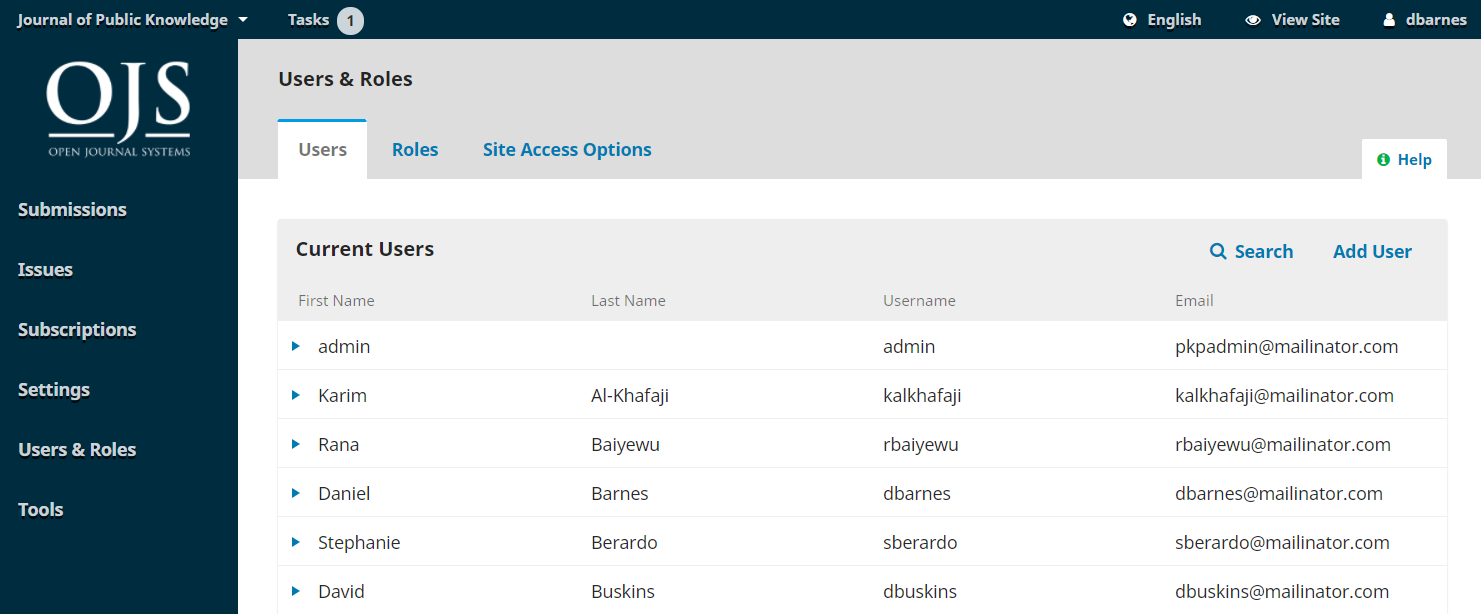
Se quiser exportar uma lista de todos os usuários registrados, você pode encontrar tal opção como um arquivo XML no menu Ferramentas. Se preferir seus dados de usuário em formato de planilha, você pode baixá-los como um arquivo CSV em Estatísticas > Usuários.
Os usuários são exibidos por ordem de sobrenome.
Você pode editar a conta de um usuário selecionando-o com seta azul, localizada no lado esquerdo do nome do usuário.
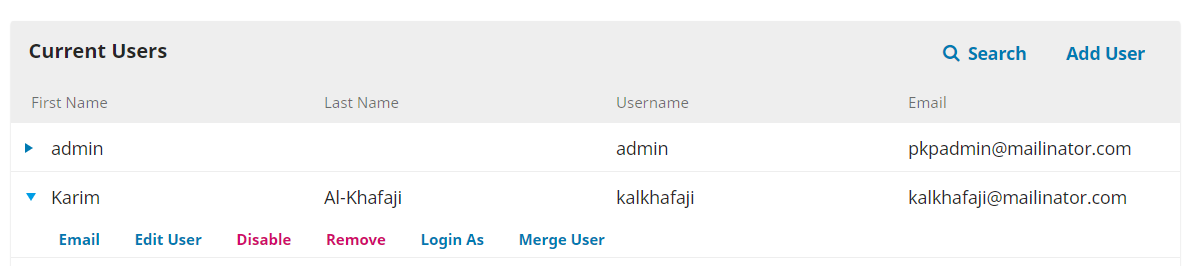
Tal ação abre as opções de e-mail, editar usuário, desativar, remover, fazer login e mesclar usuários.
Se quiser enviar e-mail a um usuário sobre determinada submissão, você pode usar o recurso de Discussão na submissão. Isto mantém toda a comunicação sobre a submissão em um único lugar.
Para enviar e-mail a um usuário que não esteja relacionado a uma submissão, siga os seguintes passos:
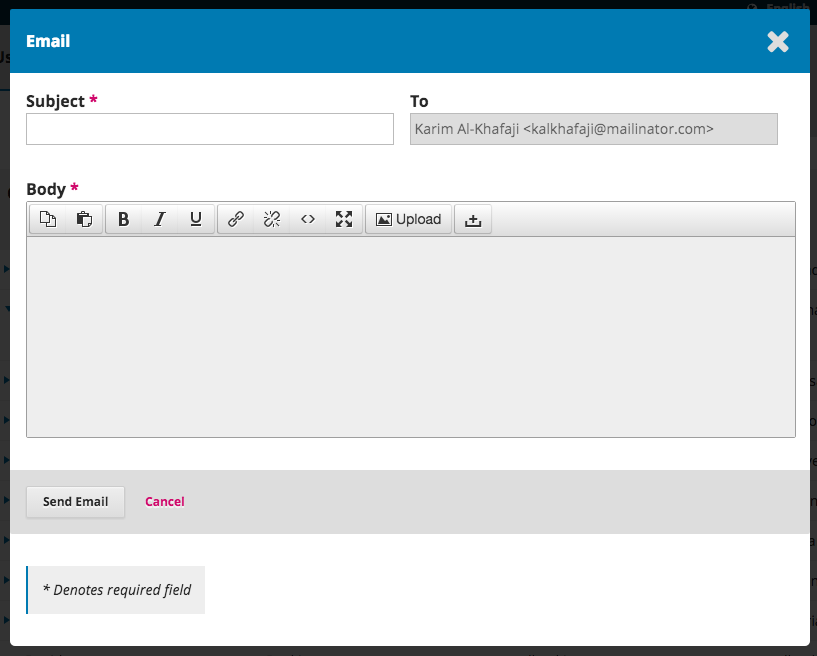
No OJS 3.3, é possível enviar um e-mail a vários usuários ao mesmo tempo usando a guia Notificar. Tal recurso deverá ser habilitado para cada revista pelo administrador da revista em Configurações do Website > E-mails em massa. O administrador do portal também pode desabilitar certas funções do periódico de receber e-mails em massa, acessando a área Revistas Hospedadas > Configurações do Portal.
Se ativado para o periódico pelo Administrador do portal, os e-mails podem ser enviados a todos os usuários em uma ou mais funções, como todos os gerentes de periódicos e/ou editores de seção. Consulte a Administração Site > Configurações Site para obter instruções de como habilitar o recurso.
Na guia Notificar, selecione as funções do usuário que você gostaria de enviar por e-mail. Digite o assunto e a mensagem. Você tem a opção de enviar uma cópia para seu próprio endereço de e-mail, além de receber uma notificação de status indicando que a mensagem foi enviada com sucesso. Você receberá uma notificação de status indicando que a mensagem foi enviada com sucesso.
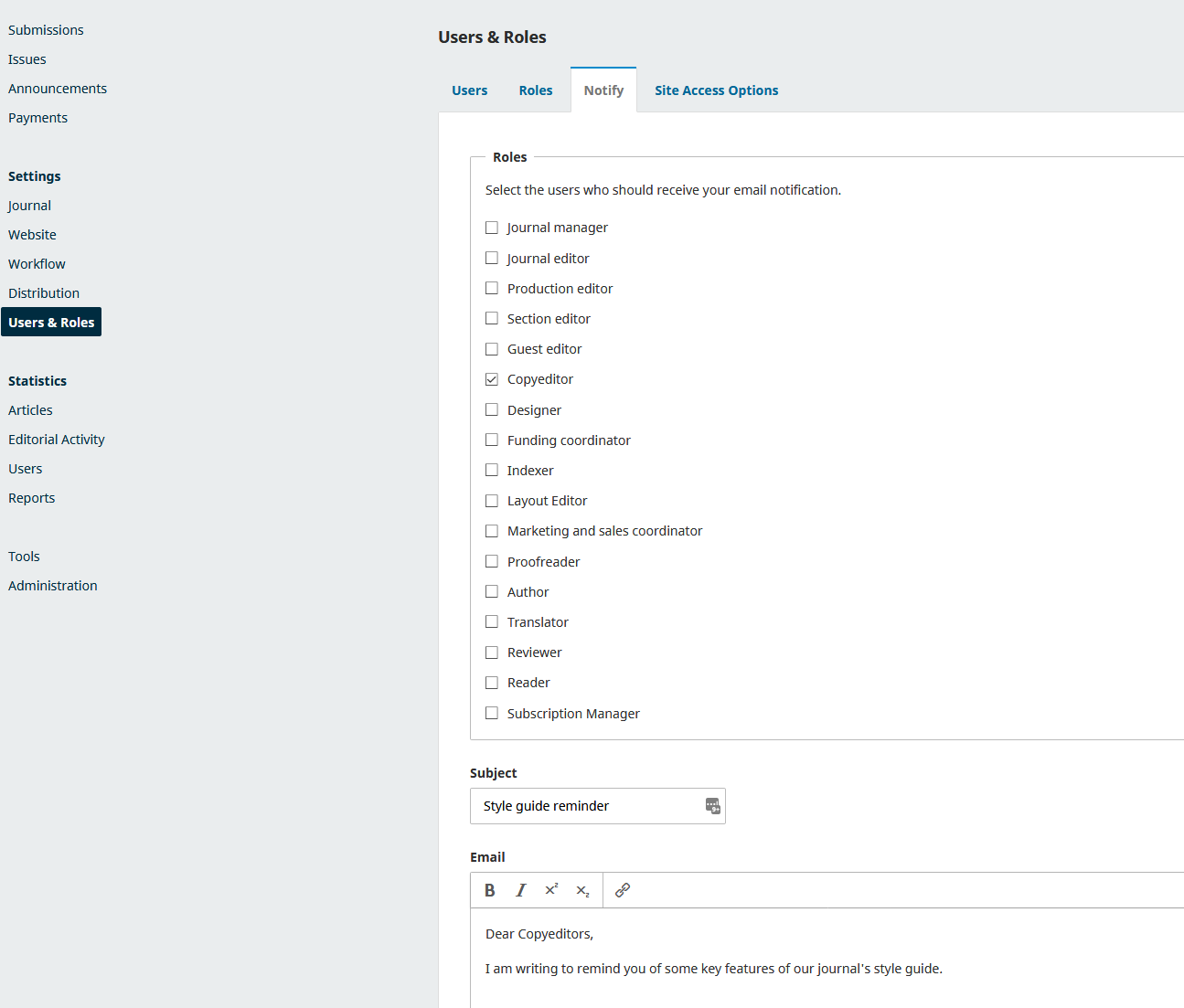
Tal recurso pode ser usado para enviar e-mails práticos e essenciais de serviço aos usuários que estão trabalhando na revista. Por exemplo, pode-se enviar e-mail a todos os editores de texto lembrando-os do “estilo da casa” para um determinado uso de palavras. Em todo caso, deve-se evitar usar o recurso para notificar um grande número de leitores, pois nesses casos o recurso de Notícias é preferível. Vá em Configurações Website > Setup > Anúncios para obter detalhes deste recurso.
Se vários destinatários marcarem sua mensagem como spam, isso pode resultar no envio de todos os e-mails da revista para essa caixa. Portanto, deve-se tomar cuidado para não abusar de tal recurso, enviando e-mails em excesso. Familiarize-se com as leis anti-spam e de privacidade de e-mail em sua região, como CASL no Canadá e GDPR na UE e no Reino Unido. Note-se que não há a opção “desinscrever” para os usuários.
Não é possível adicionar endereços cc ou bcc além dos seus próprios ou anexos às mensagens. Para enviar anexos, você pode utilizar o recurso de Discussão ou da Biblioteca de Submissão.
Editar usuário permite que você faça alterações na conta desse usuário.
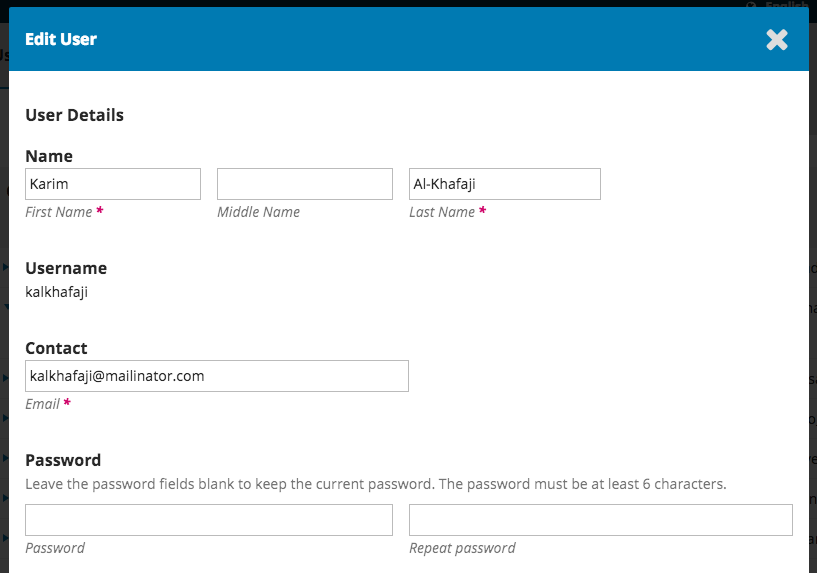
Desabilitar mantém a conta no lugar, mas bloqueia o acesso do usuário.
Remover faz com que o usuário seja retirado de todas as funções no periódico, mas sua conta permanecerá no sistema. O único modo de removê-la é por meio da opção Mesclar Usuários (ver abaixo).
Acessar Como permite fazer login temporariamente como esse usuário e completar uma tarefa pendente.
O recurso Mesclar Usuário permite vincular a conta de usuário, incluindo quaisquer submissões ou atribuições, a outra conta do sistema.
Nota: Esta é a única maneira de excluir completamente uma conta.
Você pode criar uma conta fictícia (por exemplo, Usuários Excluídos) e usá-la para fundir as indesejadas.
Para mesclar usuários:
Quando a revista tem um grande número de usuários, essa ferramenta é bastante útil.
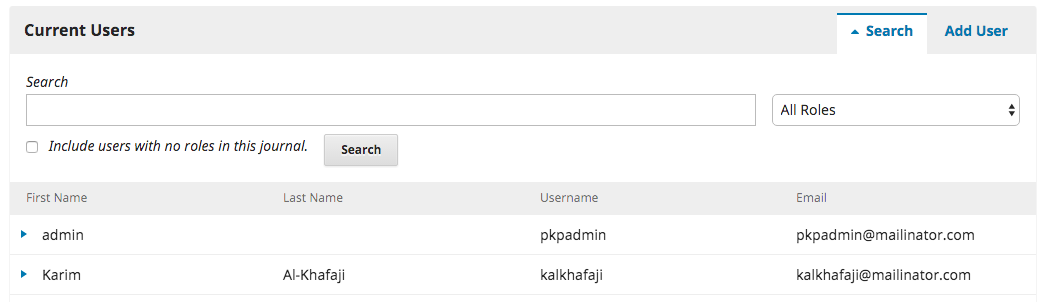
Isto pode ajudar a encontrar rapidamente um usuário pelo nome, sobrenome ou endereço de e-mail, ou a ver todos de determinada função.
Nota: Se você deixar o campo Pesquisar em branco, selecionar um Papel e clicar em Pesquisar, receberá uma lista de todos os usuários dessa função (por exemplo, todos os editores de texto).
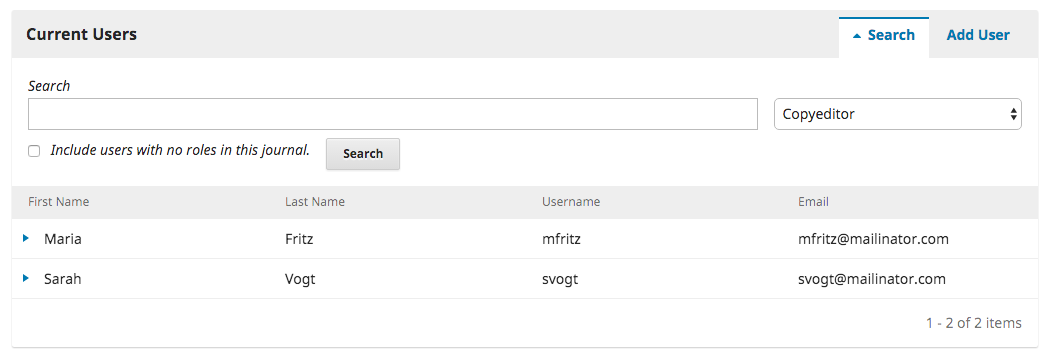
Para adicionar novo usuário ao seu periódico, selecione o link Incluir usuário. Isto abrirá uma nova janela com campos a serem preenchidos.
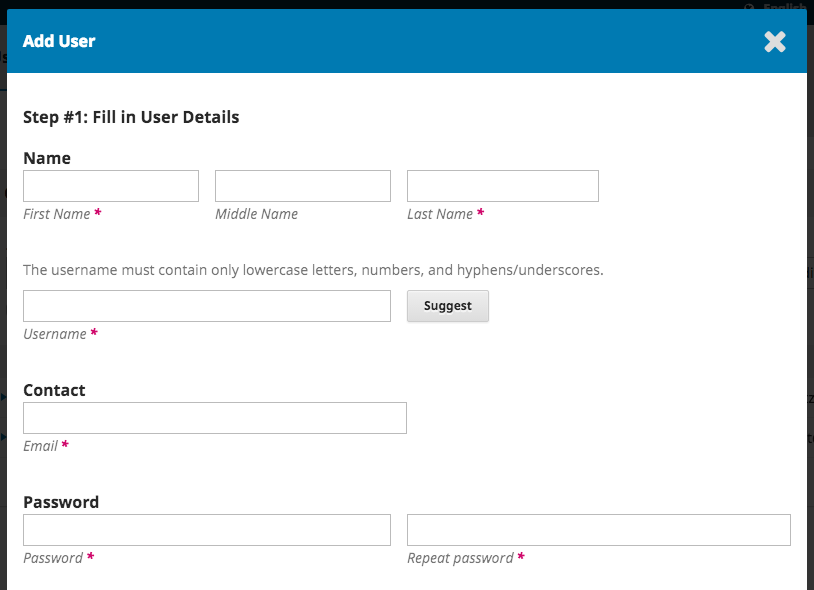
Depois que esses campos forem preenchidos e você clicar em Salvar, será solicitado que você atribua funções à nova conta. Use o link Adiconar função para abrir o seletor de função.
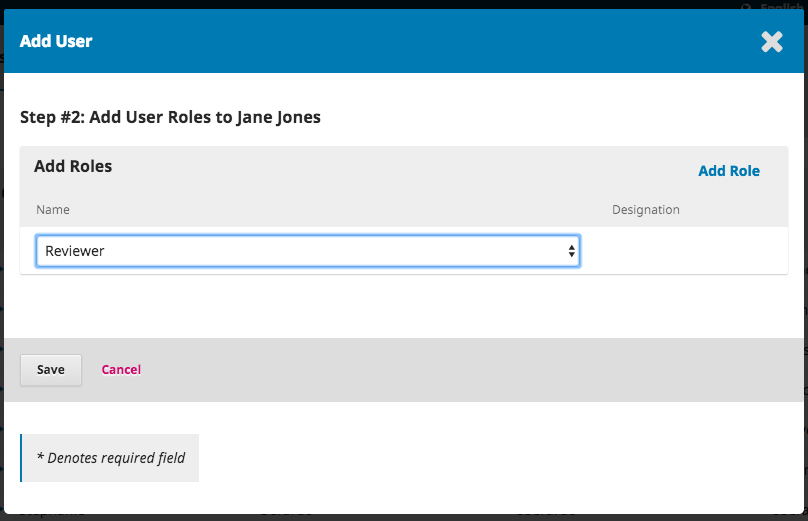
Depois de adicionar todas as funções, clique no botão Salvar.
Em instalações com vários periódicos, o Administrador pode registrar um usuário do periódico A como usuário no B.
Se um usuário não conseguir acessar o periódico, ele deverá utilizar a opção Esqueci minha senha e receberá, então, um link para redefinir a senha por e-mail. Em seguida, eles receberão um link de redefinição da senha por e-mail e poderão redefinir sua senha.
Se o usuário encontrar outras dificuldades, um Gerente ou Editor da Revista poderá fazer o seguinte:
Se o usuário ainda não conseguir fazer o login, sua conta pode ter sido desativada. Para reativá-la deve-se:
Este vídeo da Escola do PKP explica como gerenciar papéis em OJS. Para assistir a outros vídeos desta série, visite PKP’s YouTube channel.
O fluxo de trabalho OJS gira em torno de diferentes funções com diferentes permissões e responsabilidades para cada usuário, permitindo que eles acessem diferentes partes do fluxo de trabalho. Os usuários no sistema devem ter pelo menos uma função. Os usuários também podem ter mais de uma função, por exemplo, ser Gerente de Revista, Editor e Autor na mesma revista.
A cada função é primeiramente atribuído um nível de permissão, que irá definir amplamente o nível de acesso que um usuário tem a um determinado periódico. As funções são então personalizadas, fornecendo um nome para o cargo e concedendo ou restringindo o acesso a várias etapas do fluxo de trabalho editorial.
Há uma série de funções predefinidas que você pode usar e editar no OJS. Leia sobre as pré-definidas, organizadas por seu nível de permissão. Os papéis em itálico são novos no OJS 3.
Funções pré-definidas e personalizadas podem ser verificadas na guia Papéis.
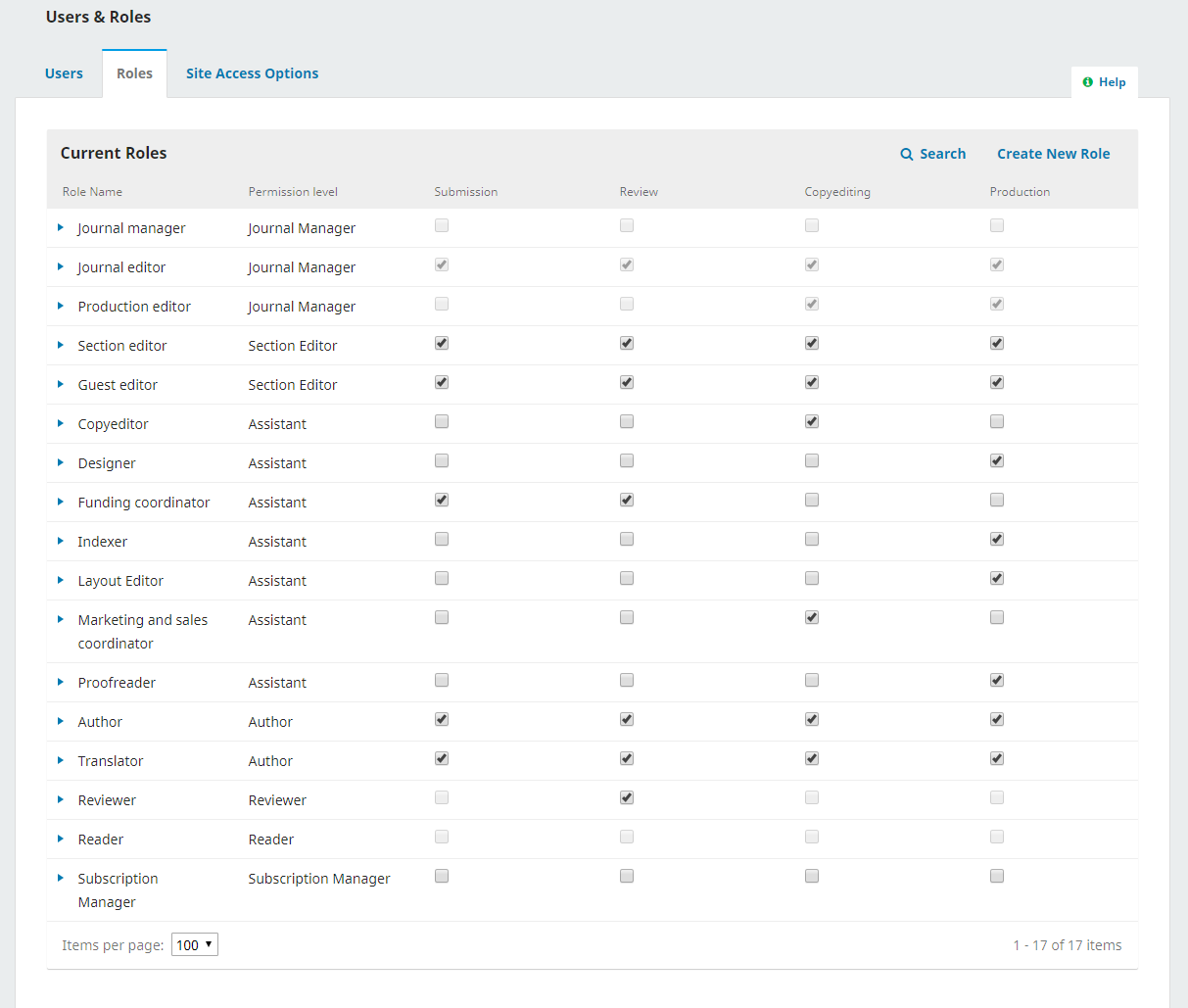
Nessa página, o usuário logado tem acesso a cada papel e a etapa editorial que cada um pode acessar. Um bom exemplo disso é o Editor de Texto, que só pode acessar a fase de revisão. Os editores de texto não podem pular para a etapa de revisão para ver o que aconteceu durante o processo. Consulte o capítulo Fluxo de Trabalho Editorial para mais informações.
Além de atribuir e editar as funções predefinidas, os Administradores do Portal e Gerentes da Revista também podem criar novas funções ou renomear as existentes.
Desmarcar uma caixa removerá o acesso da etapa para os usuários dessa função.
A seleção da seta azul à esquerda do nome da função revela a opção de editar. Clicando nela, abre-se a janela de edição.
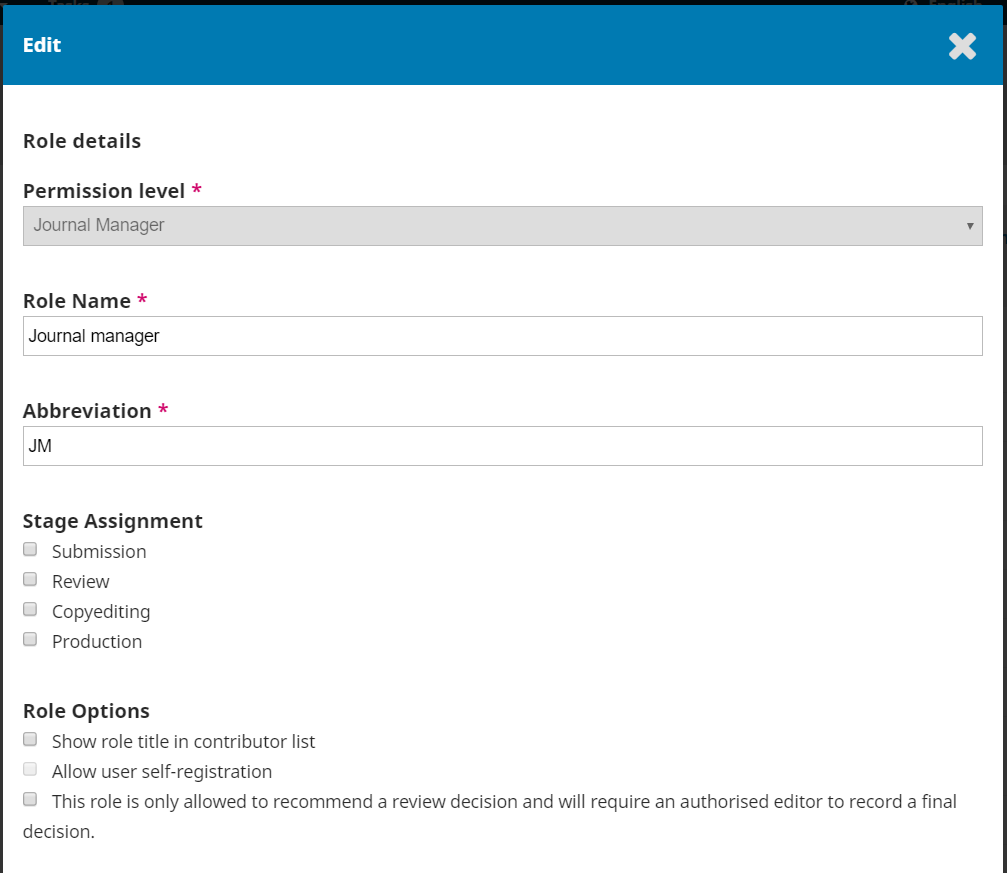
Nível de permissão: Indica o que um usuário dessa função pode fazer em qualquer etapa.
O Assistente de Edição pode se comunicar com outros usuários e fazer upload e revisão de arquivos. Em Revistas onde apenas um usuário foi designado com a função de Assistente, ele será automaticamente designado para uma nova submissão. Uma vez que uma segunda pessoa tenha sido designada para a função a ação será interrompida.
Nome da função: Você pode usar esse campo para renomear qualquer função.
Abreviação: Cada função deve ter uma abreviação única.
Designação de estágio: Isto permite determinar quais usuários com a função podem acessar determinado processo no fluxo editorial.
Opções de papéis: Use as caixas de seleção para mostrar a qualquer pessoa com a função na lista de colaboradores (por exemplo, a lista de autores). A partir do OJS 3.2, as funções podem receber permissão para editar metadados de submissão ativando a caixa de seleção.
Use a segunda opção para determinar se os usuários podem se autorregistrar na função. Os autores e revisores são bons candidatos ao autorregistro. Certamente, você não gostaria de permitir que os usuários se autorregistrem como Gerentes ou Editores de Periódicos.
A terceira opção é útil para editores convidados ou, possivelmente, editores de seção, dependendo de seu fluxo de trabalho preferido e da cadeia de autoridade.
Use o link Incluir Papel para abrir a janela onde você pode criar um novo papel para sua revista, incluindo a definição de quais etapas poderão ser acessadas e quanta permissão se deve ter.
Este vídeo da PKP School explica como definir as configurações do site no OJS. Para assistir a outros vídeos desta série, visitePKP’s YouTube channel.
Esta página permite que você determine como os leitores podem acessar sua revista.
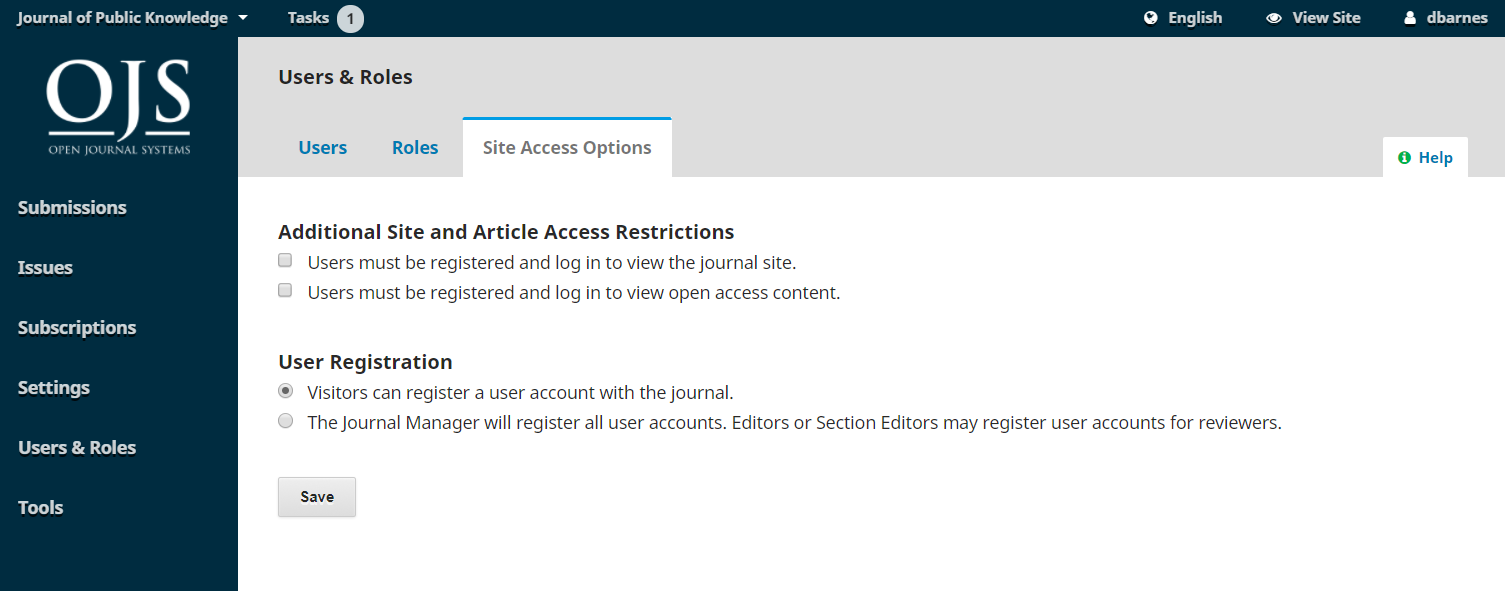
Restrições adicionais de acesso ao site e aos artigos: Escolha entre as opções para limitar o acesso.
Tenha em mente que, embora exigir registro a fim de ler o conteúdo de acesso aberto possa ser conveniente para seu rastreamento, isso pode dissuadir algumas pessoas de fazê-lo. Use com cuidado!
Registro do usuário: opção permite que você determine se os usuários podem criar suas próprias contas ou se devem ser cadastrados por um Gerente da Revista.
Permitir que os usuários se registrem, mas somente nas funções de Autor, Revisor ou Leitor, é uma boa opção.